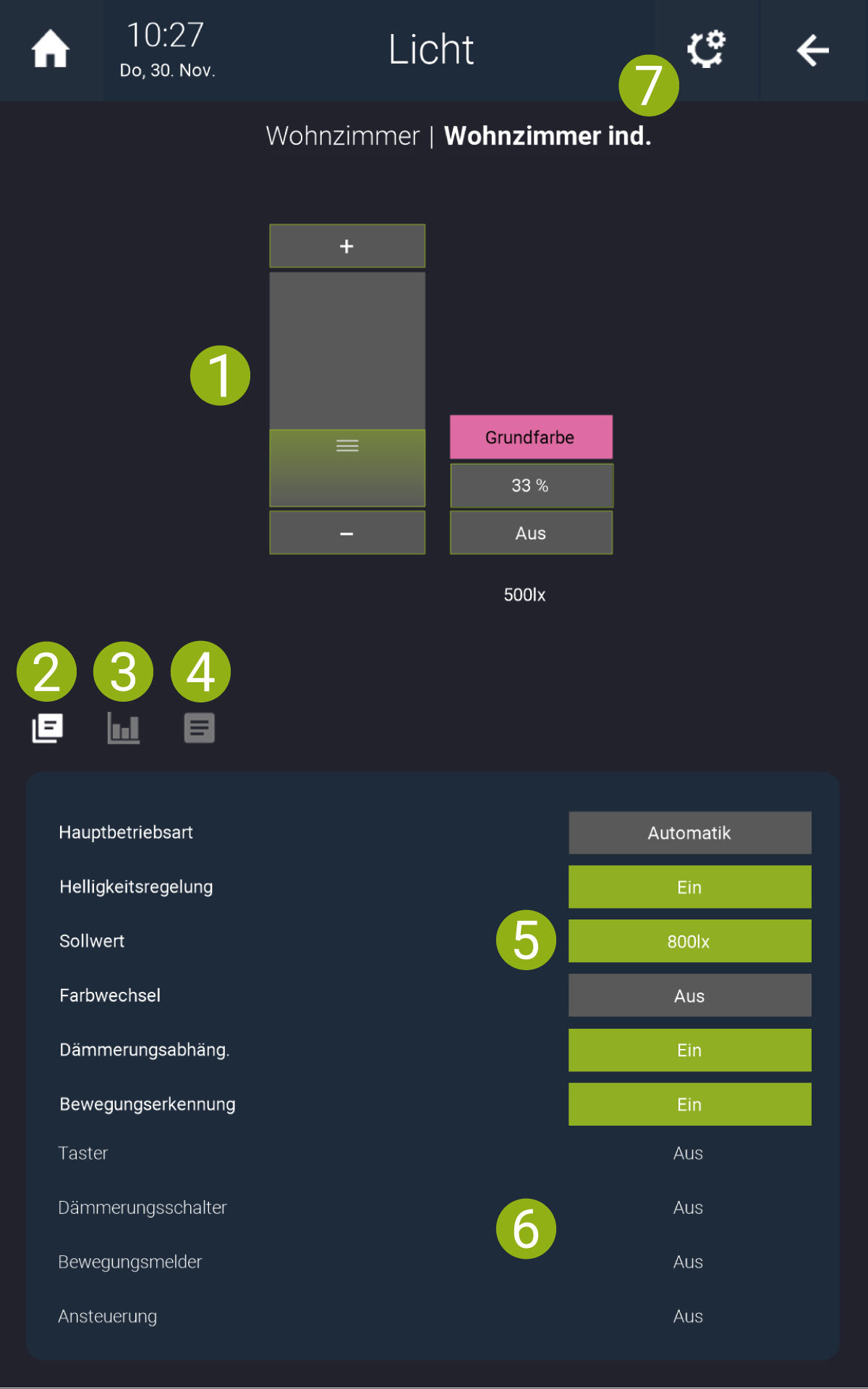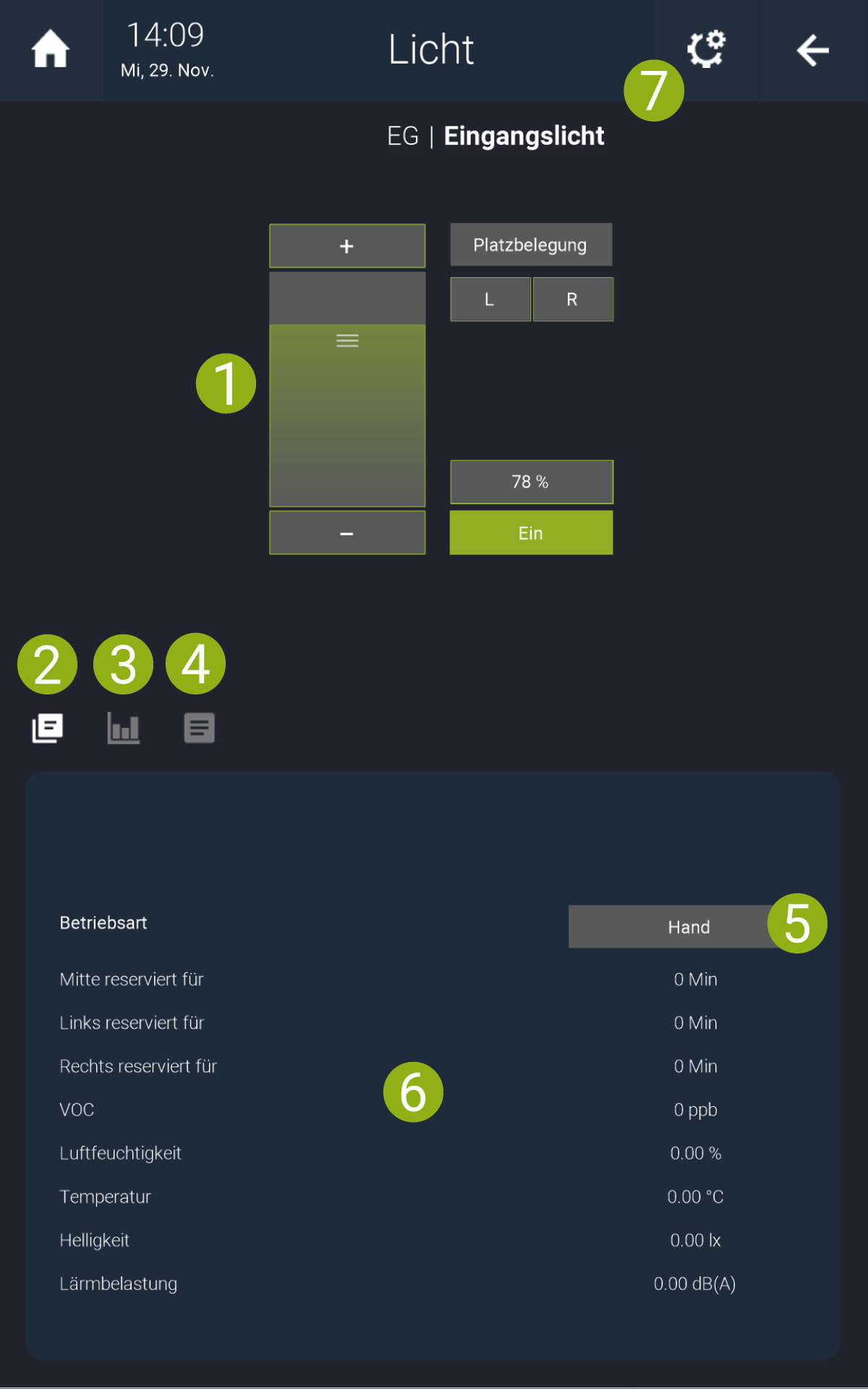Licht - Elementübersicht
Ansicht eines Standardlichts/RGB-Lichts
Diese Ansicht öffnet sich, sobald Sie ein Element in der Elementauswahl (Licht - Elementauswahl) ausgewählt haben.
- Steuerung des Lichts: Je nach Konfiguration des Lichtelements können hier die verschiedenen Bedienelemente gefunden werden. Mögliche Funktionen sind:
- Ein- und Ausschalten des Lichts
- Stellung der Dimmstufe über einen Slider oder durch Eingabe des Werts
- Konfiguration der RGB Farbe
- Helligkeits-Sollwert
- Farbwechsel (genaue Konfiguration wird in der Parameteransicht gemacht (Licht - Parameteransicht)
- Umschaltung auf die Informationsansicht: Schalten Sie die untere Seite des Bildschirms auf die Informationsansicht um.
- Umschaltung auf die Trendansicht: Schalten Sie die untere Seite des Bildschirms auf die Trendansicht um.
- Umschaltung auf die Historieansicht: Schalten Sie die untere Seite des Bildschirms auf die Historieansicht um.
- Verschiedene Steuerungselemente:
- Hauptbetriebsart: Umschalten zwischen „Aus“, „Auto“ und „Manuell“
- Helligkeitsregelung
- Sollwert: Sollwert wohin bei aktiver Helligkeitsregelung geregelt werden soll
- Farbwechsel: Wenn aktiv, wechseln die Farben nach den Vorgaben in den Parametern (Licht - Parameteransicht).
- Dämmerungsabhängig: Wenn aktiv wird das Licht nach der Dämmerung geschaltet. Konfigurierbar in den Parametern (Licht - Parameteransicht).
- Bewegungsabhängig: Wenn aktiv wird das Licht nach der Bewegung geschaltet. Konfigurierbar in den Parametern (Licht - Parameteransicht).
- Informationen zum Element: Hier finden Sie verschiedene Informationen, die von dem verbundenen Gerät auch noch erfasst werden.
- Taster: Beschreibt ob das Licht durch Taster geschaltet wird
- Dämmerungschalter: Beschreibt ob das Licht durch einen Dämmerungsschalter geschaltet wird
- Bewegungsmelder: Beschreibt ob das Licht durch einen Bewegungsmelder geschaltet wird
- Ansteuerung: Beschreibt ob das Licht durch eine Aktion in myGEKKO OS geschaltet wird
- Einstellungen: Finden Sie hier die Einstellungen zu den Parametern und der IO-Konfiguration des Elements.
Für YARA-Leuchten
zur Übersicht der Waldmann YARA Leuchten
- Steuerung des Lichts: Je nach Konfiguration des Lichtelements können hier die verschiedenen Bedienelemente gefunden werden. Mögliche Funktionen sind:
- Ein- und Ausschalten des Lichts
- Stellung der Dimmstufe über einen Slider oder durch Eingabe des Werts
- Anzeige und Steuerung der Platzbelegung
- Umschaltung auf die Informationsansicht: Schalten Sie die untere Seite des Bildschirms auf die Informationsansicht um.
- Umschaltung auf die Trendansicht: Schalten Sie die untere Seite des Bildschirms auf die Trendansicht um.
- Umschaltung auf die Historieansicht: Schalten Sie die untere Seite des Bildschirms auf die Historieansicht um.
- Betriebsart (für YARA Leuchten):
- Auto: regelt die Helligkeit des Leuchtenkopfes autonom und passt sich an die Umgebungshelligkeit an. Solang Bewegung am Arbeitsplatz erkannt wird, bleibt die Leuchte eingeschaltet. Erst ca. 10 Minuten nachdem keine Bewegung mehr erkannt wurde, schaltet die Leuchte aus. Bei erneuter Präsenz wird das Licht wieder eingeschaltet.
- Hand: hält den aktuellen Helligkeitswert so lange, bis er von Ihnen verändert wird oder Sie die Leuchte in den Automatik Betriebsmodus zurückschalten. Wechselt automatisch in diesen Modus sobald eine Ansteuerung über die myGEKKO Oberfläche vorgenommen wird.
- Sensordaten: Hier finden Sie verschiedene Sensorinformationen, die von dem verbundenen Gerät auch noch erfasst werden.
- Einstellungen: Finden Sie hier die Einstellungen zu den Parametern und der IO-Konfiguration des Elements.